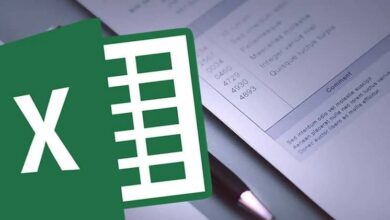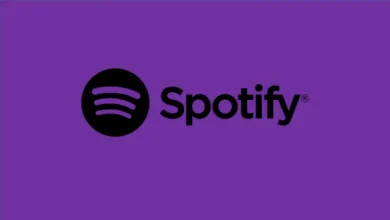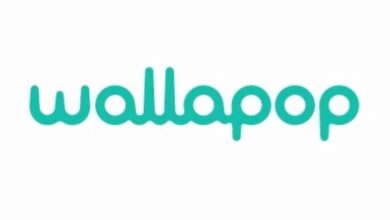كيفية استخدام وظيفة الجذر المربع أو المكعب أو الجذر الرابع أو الخامس في Excel
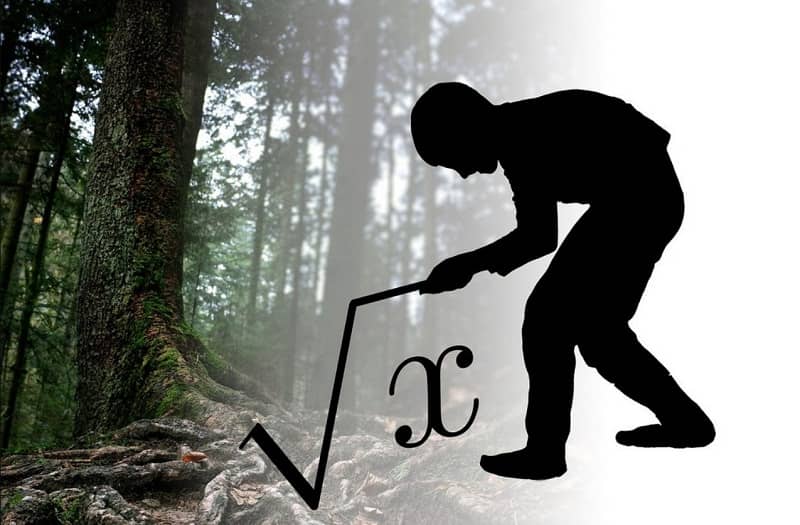
أفضل أداة كمبيوتر يقدمها Microsoft Office لتنفيذ الجداول وجداول الإدخال المزدوج وجداول البيانات والعمليات الرياضية هي Excel. إذا كنت بحاجة إلى إجراء عملية حسابية تتضمن جذرًا، فسنعلمك كيفية استخدام دالة الجذر المربع أو المكعب أو الرابع أو الخامس في Excel بأبسط وأسهل طريقة متاحة.
Microsoft Excel هو معالج يوفر إمكانية تنفيذ الإضافات للإجماليات الفرعية والإجماليات والنسب المئوية والتصنيف بترتيب تصاعدي وتنازلي والحسابات باستخدام الصيغ والاختلافات والتقريبات ومجموعة كبيرة من الوظائف المحددة. والتي يتم استخدامها من خلال القائمة أو شريط الأدوات ، وكذلك مع إدخال البيانات في لوحة Excel.
ويشيع استخدامه في الشركات أو المكاتب التي تتطلب كميات وعمليات بأرقام رقمية أو حساب معدل النمو السنوي . إنها أيضًا أداة جيدة لكشوف المرتبات والمحاسبة.
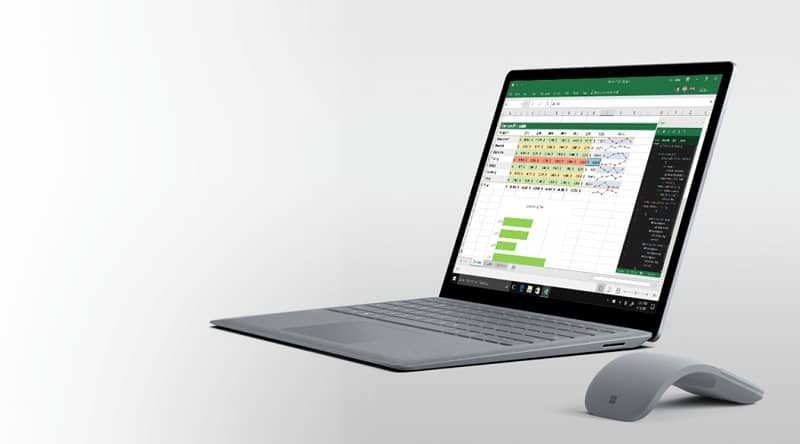
وتتراوح وظائفها من العمليات الأساسية. حتى تلك الأكثر تعقيدًا والتي يتم استخدامها في مناسبات محددة جدًا مثل العلوم أو التكنولوجيا أو الهندسة أو الهندسة المعمارية أو أي مجال آخر يتطلب حسابات دقيقة.
وفي هذه المناسبة سنشير إلى نتائج الجذر، سواء كان مربعًا (مرفوعًا للأس اثنين)، أو مكعبًا (مرفوعًا للأس ثلاثة)، أو رابعًا أو خامسًا.
عملية حسابية لا تستخدم على نطاق واسع في الحياة اليومية ولكنها أيضًا ذات أهمية قصوى في المجالات الأساسية للغاية ، والتي على الرغم من أننا لا نعرفها، إلا أننا نستفيد منها.
كيفية استخدام وظيفة الجذر التربيعي في إكسيل؟
ودون الخوض في مزيد من التفاصيل حول سبب رغبتك في إجراء هذا النوع من الحسابات، نعلمك أن برنامج Excel يتضمن بين وظائفه خيار الحساب؛ ليس فقط الجذر التربيعي للرقم، ولكن أيضًا التكعيبي والرابع والخامس.
نتذكر أن برنامج Excel يقوم ببناء جداول البيانات الخاصة به في مربعات أو خلايا محددة برقم للصف وحرف للأعمدة .
وبهذه الطريقة، يمكننا تحديد موقعهم بسهولة أكبر من خلال الإشارة إلى إحداثياتهم . بالإضافة إلى ذلك، من خلال هذا الوضع نشير للنظام إلى الرقم أو الأرقام التي ستكون جزءًا من العملية التي نريد تنفيذها. لحساب الجذر التربيعي لرقم ما، ما عليك سوى وضع نفسك في الخلية التي تريد النتيجة فيها وإدخال البيانات.
نبدأ بالمساواة (=) حتى يتعرف النظام على ضرورة إجراء عملية ما . ثم نكتب ROOT وبين قوسين إحداثيات الرقم الذي نريد حسابه.
سيبدو بعد ذلك بالشكل التالي: =ROOT(A1). لا تنس التأكيد باستخدام ENTER للانتهاء. هناك طريقة أخرى يمكنك القيام بها وهي ما يلي.
انتقل إلى قائمة الصيغ، وحدد موقع الرياضيات وعلم المثلثات، وافتح شريط التحديد واختر الجذر. حدد الرقم الذي تريد حساب جذره التربيعي ثم اختر قبوله. ستكون الصيغة التي ستظهر في لوحة Excel هي نفسها التي تم إدخالها في الخطوة السابقة. يمكنك أيضًا حساب الجذر التربيعي باستخدام الصيغة التالية =POWER(A1;1/2).
حساب المكعب، الجذر الرابع أو الخامس في إكسيل
باستخدام الدالة POWER، نحسب الجذر التربيعي عن طريق رفع الرقم إلى القوة 1/2، كما لاحظنا في المثال الأخير. لذا، إذا أردنا إجراء نفس العملية باستخدام الجذر التكعيبي. فسنستبدل 1/2 بـ 1/3 . لذا ستبدو الصيغة كما يلي: =POWER(A1;1/3).
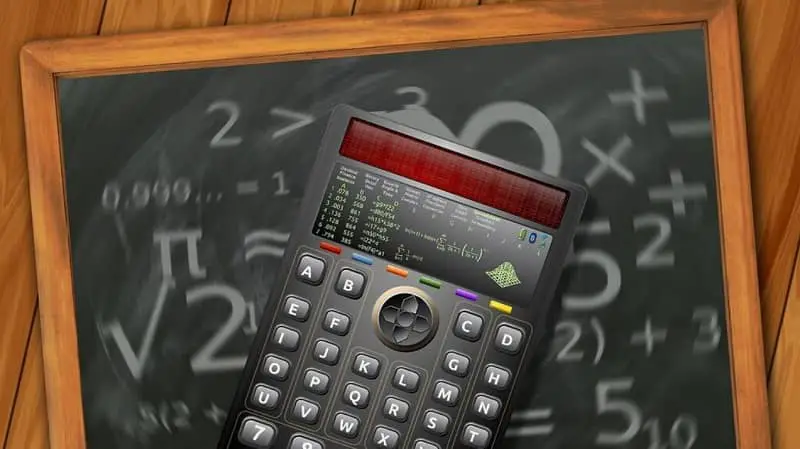
يمكنك أيضًا استخدام علامة الطاقة بالطريقة التالية. =A1^(1/3). وفي كلتا الحالتين سوف تحقق نفس النتيجة. لذا، لحساب الجذر الرابع لعدد ما. يجب عليك وضع 1/4 في الصيغة . سيبدو بالشكل التالي: =POWER(A1;1/4) أو بهذه الطريقة الأخرى الصالحة أيضًا =A1^(1/4).
وأخيرًا، الجذر الخامس للرقم الذي سيتم تحديده بالكسر 1/5 . لذا ستكون الصيغ هكذا في كلتا الحالتين: =POWER(A1;1/5) أو =A1^(1/5). باستخدام هذه الاقتراحات. سيكون من السهل جدًا عليك حساب جذر أي رقم، أي قوة هي 2 أو 3 أو 4 أو 5.
بفضل سهولة الطرق التي يقدمها Excel لتنفيذ التعليمات. فإنه يسمح لنا باستخدام بدائل لاستخدام وظيفة الجذر وتحقيق نفس النتيجة. إنها مسألة اختيار الخيار الذي يبدو أكثر سهولة ويمكن الوصول إليه بالنسبة لنا، وتنفيذه باتباع الخطوات بعناية والتحقق من صحة النتائج.